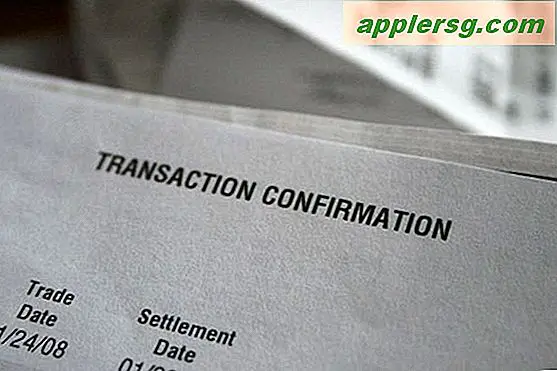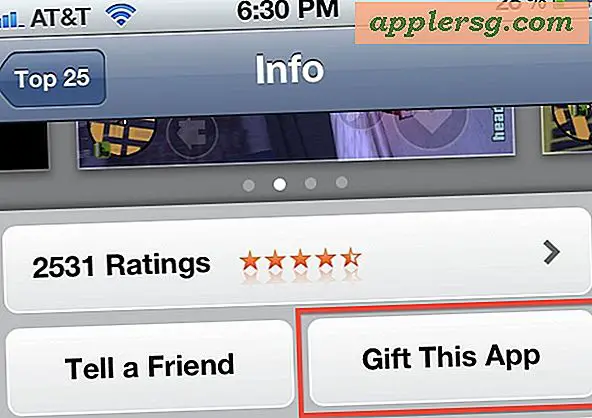Sådan Batch Change File Extensions i Mac OS
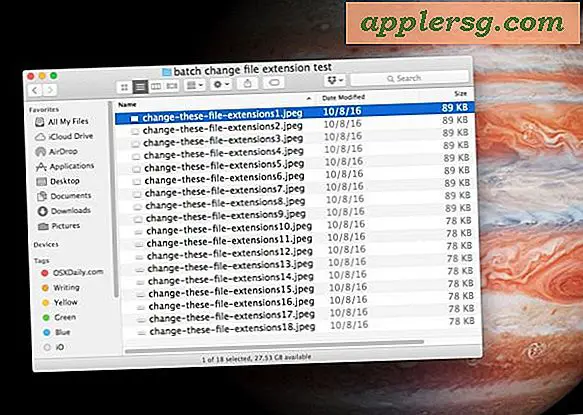
Har du nogensinde ønsket at ændre en gruppe filer filudvidelser i Mac OS? Lad os f.eks. Sige, at du ønskede at ændre en flokfiler med en .htm-udvidelse til .html eller en gruppe af filer fra udvidelsesbinderen .JPEG til .PNG. Vi viser dig, hvordan du nemt kan batch ændre en gruppe filudvidelser på Mac'en uden at ændre de faktiske filnavne.
Husk at dette kun ændrer filtypen, dette ændrer ikke filtypen eller udfører filkonvertering. Vi har masser af artikler om forskellige filformater og type konverteringer, hvis du er interesseret i det. Dette ændrer heller ikke filnavne, det ændrer kun den udvidelse, der kommer som et filsuperiks.
Vi bruger den samme omdøbningsfunktion, der tillader batch omdøbning af filer på Mac, men med nogle få små ændringer i brugen og relaterede systemindstillinger, så det fokuserer på at ændre filtypen frem for filnavnet. Det er en subtil forskel, men vigtig, hvis alt du vil gøre, er at vedligeholde filnavne, men ændre filudvidelserne.
Batch Ændring af filudvidelser på Mac
- Fra Finder af Mac trækker du "Finder" -menuen og går til "Indstillinger" og derefter går til "Avanceret"
- Marker afkrydsningsfeltet for "Vis alle filnavn udvidelser" og fjern markeringen i feltet "Vis advarsel inden du ændrer en udvidelse", og lukk derefter af Finder-indstillingerne
- Find nu filerne eller mappen af filer, som du vil ændre filudvidelserne til i Finder, og vælg dem alle, og højreklik derefter på (eller Kontroller klik) og vælg "Omdøb XX-elementer ..."
- På skærmbilledet "Rename Finder Items" vælges "Replace Text", og derefter i sektionen "Find:" placeres den oprindelige filtypenavn, og under "Udskift med:" indtastningsstedet ændrer filforlængelsen du vil batch omdøbe alle de valgte filer til, og klik derefter på "Omdøb"



Forudsat at du fulgte ovenstående trin korrekt, har du kun ændret filforlængelserne for de valgte filer og ikke ændret nogen af navne.

I eksemplet ovenfor ændrede vi en gruppe billedfiler fra at have en ".jpeg" filudvidelse til at have en ". PNG" filudvidelse, men du kan bruge dette med enhver filtypenavn, om det ændrer en gruppe filer fra at have. docx til .doc, .txt til .php, eller noget andet. Den udvidelse, du vælger, betyder ikke noget, selvom du selvfølgelig vil vælge en, der er kompatibel og repræsenterer filtypen, ellers kan den gøre det ulæselig for nogle applikationer.
Nogle vigtige punkter her: Du skal have vis filfiludvidelser aktiveret på Mac ellers vil filudvidelser, der skal ændres, ikke være synlige eller findes i erstatningsværktøjet, og for det andet skal du slukke for ændringen af filudvidelsen, ellers bliver du gentagne gange konfronteret med en dialogboks til bekræftelse af filtypen er ændret for hver enkelt ændring af filtypenavn. Ud over det er det bare et spørgsmål om at bruge batch Rename-funktionen indbygget "Find and Replace" funktionalitet som vist.
Når du er færdig med at ændre filtypegrupper i filer, kan du frit justere dine Finder-indstillinger tilbage til den ønskede indstilling. Generelt er det en god idé at lade varslingsændringen advarsel aktiveres dog.
Du kan også udføre denne batchudvidelsesændringsproces gennem kommandolinjen ved hjælp af en variant af dette trick, vi dækker specifikationer for det i en anden artikel.